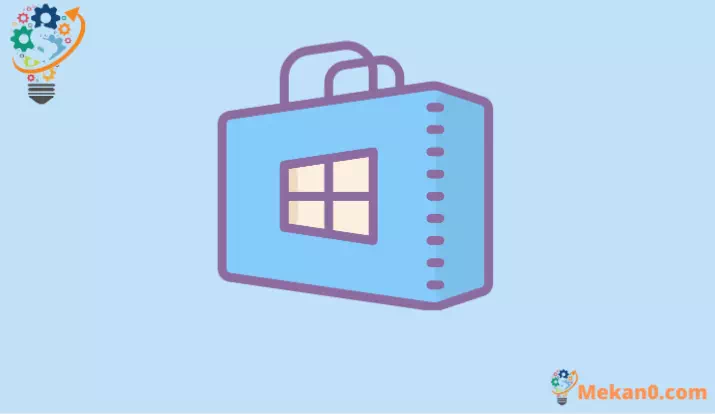Gyara matsalar rashin buɗe Shagon Microsoft Windows 11
Duk abin da kuke buƙatar sani don gyara Shagon Microsoft lokacin da kuka buɗe shi akan ku Windows 11 PC.
Shagon Microsoft kasuwa ne ko dandamali inda zaku iya siya da zazzage apps da wasanni da yawa. Yana aiki kama da App Store akan iOS ko Play Store akan Android amma don Windows 11 PC ɗinku. Shagon yana da kyakkyawan zaɓi na apps da wasanni waɗanda zaku iya zazzagewa.
Duk da cewa Shagon Microsoft yana ba da ingantaccen tsari kuma amintaccen dandamali don saukarwa da shigar da apps, bai kasance abin dogaro sosai ba tun lokacin da aka fara shi a watan Oktoba 2012. Ya zama ruwan dare ga Shagon Microsoft don cin karo da batutuwa daban-daban kamar faɗuwa da rashin buɗewa kwata-kwata, ko rashin kasancewa. iya sauke apps .
Menene ke Haɓaka Shagon Microsoft Ba Buɗewa Akan Windows 11?
Abubuwa da yawa na iya zama alhakin haifar da batun "Shagon Microsoft baya buɗewa". Wannan saboda ƙa'idar ta dogara da wasu ƙa'idodi ko ayyuka na saituna. Wasu daga cikin dalilan da zasu sa ka fuskanci wannan matsalar sune:
- Haɗin Intanet ɗin ku baya aiki yadda yakamata
- Sigar Windows ɗinku ta tsufa
- Ba a saita saitunan kwanan wata da lokacin kuskure daidai ba
- Saitunan ƙasa ko yanki mara daidai
- Tarihin cache ya karye ko ya lalace
- Kunna riga-kafi ko VPN na iya shafar buɗe shagon
- An kashe Sabis ɗin Sabuntawar Windows kuma wannan shine babban dalilin da yasa Store ɗin ba zai buɗe ba
Yanzu da muka san abubuwan da za su iya haifar da wannan matsala, bari mu matsa zuwa mafita ko hanyoyin kawar da wannan matsalar. Za mu fara da wasu mafita na asali kuma mu matsa zuwa wasu ci-gaba mafita don gwada idan ainihin mafita sun kasa gyara matsalar.
1. Duba haɗin Intanet ɗin ku
Ba lallai ba ne a faɗi, dole ne ku sami ingantaccen haɗin intanet don shiga cikin Shagon Microsoft. Idan haɗin Intanet ɗin ku yana jinkiri ko kuskure, Shagon Microsoft ba zai iya haɗawa da sabar Microsoft don karɓa ko aika kowane bayanai ba. Don haka, kafin mu ci gaba da yin wani canji, zai dace mu bincika ko Intanet ba ta jawo matsalar.
Akwai hanyoyi da yawa don tabbatar da cewa kuna da ingantaccen haɗin Intanet. Kuna iya zuwa saitunan cibiyar sadarwar don bincika ko an haɗa ku da Intanet. Bude menu na saituna ta latsa Windows+ i A kan madannai, bincika shi a cikin Binciken Windows.
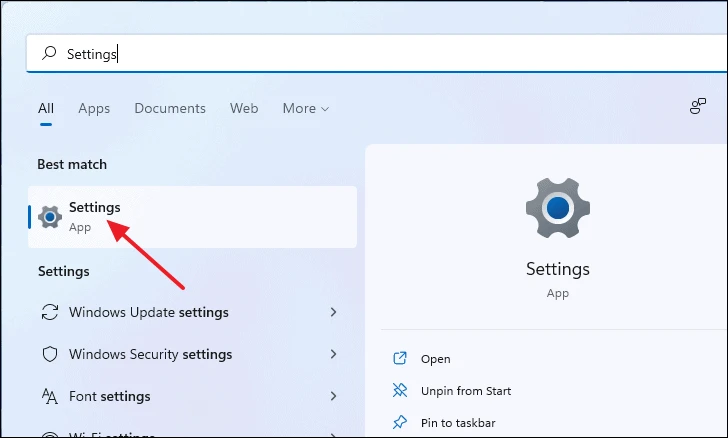
A cikin Saituna taga, danna kan "Network da Internet" daga hagu panel. Yanzu tabbatar da cewa a ƙasan rubutun Ethernet mai ƙarfin hali, yana cewa "An haɗa" kusa da alamar shuɗin duniya. Idan an haɗa ku da Wifi maimakon Ethernet, rubutu mai ƙarfi zai nuna Wifi maimakon Ethernet amma sauran za su kasance iri ɗaya.
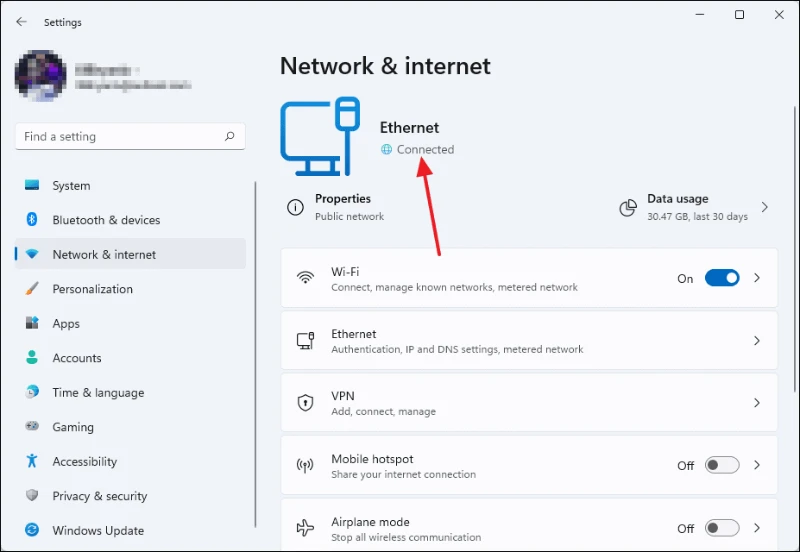
A madadin, zaku iya amfani da taga Umurnin Bayar da Bayani don ping kowane adireshin IP kamar google.com don ganin ko kuna samun daidaiton pings. Idan ba ku sami daidaitattun sautuna ba kuma kuna ganin rubutu kamar "Neman lokaci ya ƙare" to kuna da haɗin intanet mara kuskure.
Don duba shi da kanku, buɗe taga umarni da sauri ta buga CMD a cikin Binciken Fara Menu kuma zaɓi shi daga sakamakon binciken.
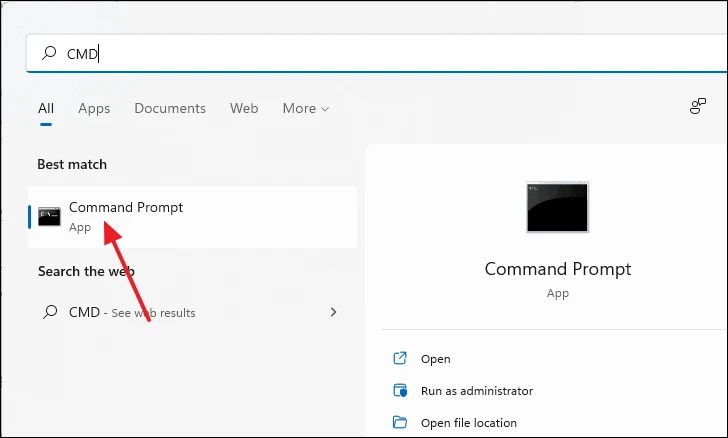
A cikin taga Command Prompt, rubuta umarni mai zuwa akan layin umarni kuma latsa Shigar.
ping google.com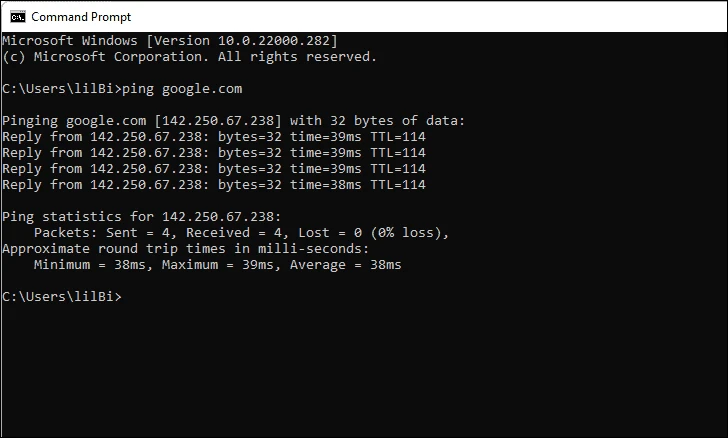
Tabbatar yana nuna asarar 0% wanda ke nuna asarar fakiti. Idan kuna da babban adadin fakitin asarar fakiti ko matsakaicin ping ɗinku ya haura 80-100ms, to kuna da haɗin intanet a hankali ko kuskure wanda ke sa Shagon Microsoft baya buɗewa. A wannan yanayin, tuntuɓi mai baka Intanet.
2. Sake saita Cache Store na Microsoft
Sake saitin cache abu ne mai sauqi kuma mai sauri. Yana iya cire duk wani ɓoyayyen fayil ko ɓarna da ke cikin bayanan cache wanda zai iya hana ku buɗe Shagon. Abin da kawai za ku yi shi ne rubuta "wsreset" a cikin binciken menu na farawa kuma zaɓi shi daga sakamakon binciken
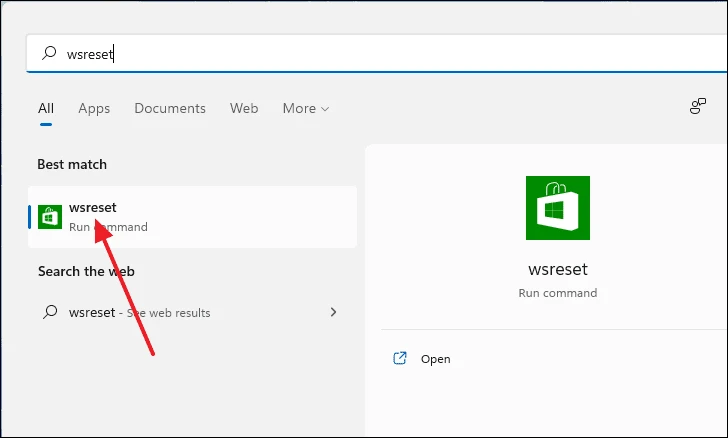
Yanzu taga baƙar fata zata bayyana kuma wannan al'ada ce. Yi haƙuri kuma jira tsari ya ƙare ta atomatik kuma rufe kanta.
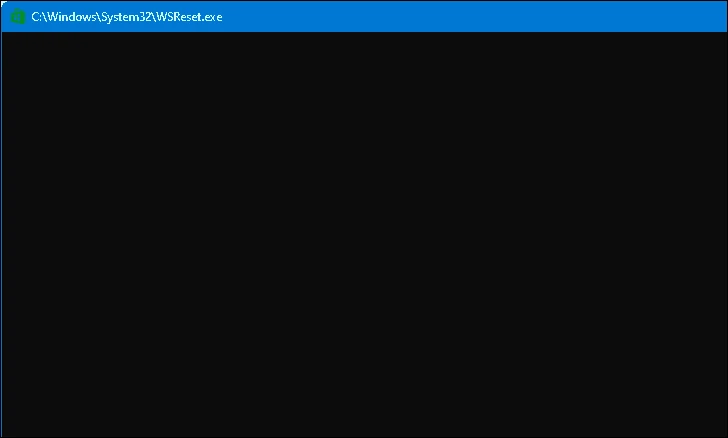
Da zarar an rufe na'urar bidiyo, za a share bayanan cache kuma Shagon Microsoft zai buɗe.
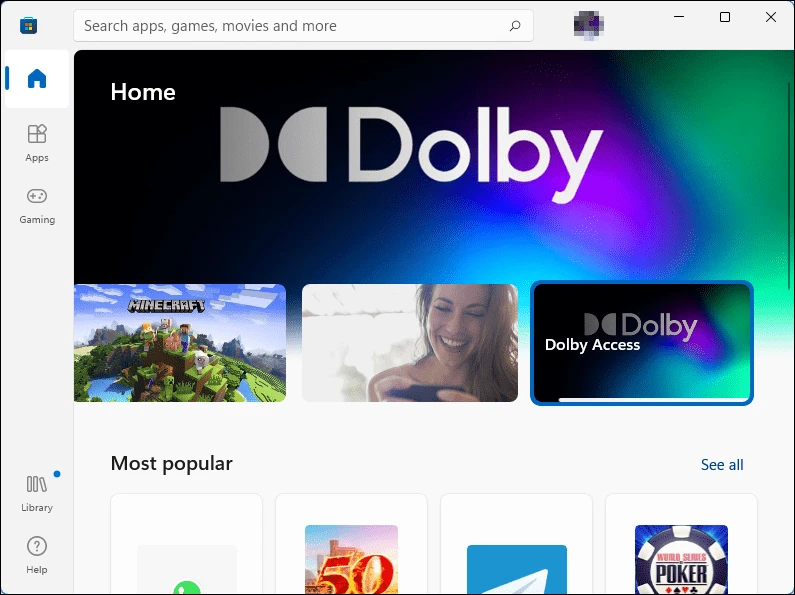
3. Sake yin rijistar Shagon Microsoft ta amfani da Powershell
Tunda Shagon Microsoft tsarin tsarin ne, ba za a iya cire shi da sake shigar da shi ta kowace hanya ta al'ada ba, kuma ba kyakkyawan ra'ayi bane yin hakan. Amma kuna iya amfani da na'ura mai kwakwalwa ta Windows PowerShell don sake yin rajistar aikace-aikacen a cikin tsarin kuma yana iya cire duk wani kuskure ko kuskure.
Da farko, rubuta "PowerShell" a cikin binciken Windows. Danna-dama akansa daga sakamakon binciken kuma zaɓi Gudu azaman mai gudanarwa.
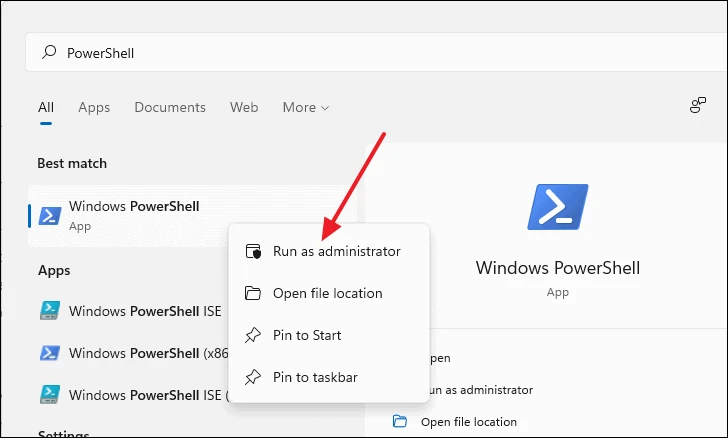
A cikin taga PowerShell, kwafi kuma liƙa layin mai zuwa cikin layin umarni kuma danna Shigar.
PowerShell -ExecutionPolicy Unrestricted -Command "& {$manifest = (Get-AppxPackage microsoft.windowsstore).InstallLocation + 'AppxManifest.xml' ; Add-AppxPackage -DisableDevelopmentMode -Register $manifest}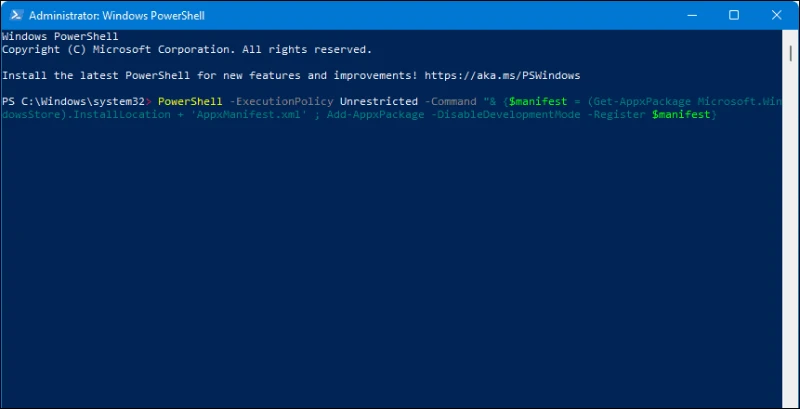
Gwada shiga Shagon Microsoft yanzu kuma duba idan yana aiki.
4. Yi amfani da Windows Store Apps matsala matsala
Microsoft ya san cewa Store ɗin yana faɗuwa. Don haka, Windows 11 ya zo tare da mai warware matsala don Shagon Microsoft. Don samun dama ga mai warware matsalar, da farko, buɗe Saituna ta latsa Windows+ iakan madannai ko ta hanyar nemo shi a cikin Windows Search.
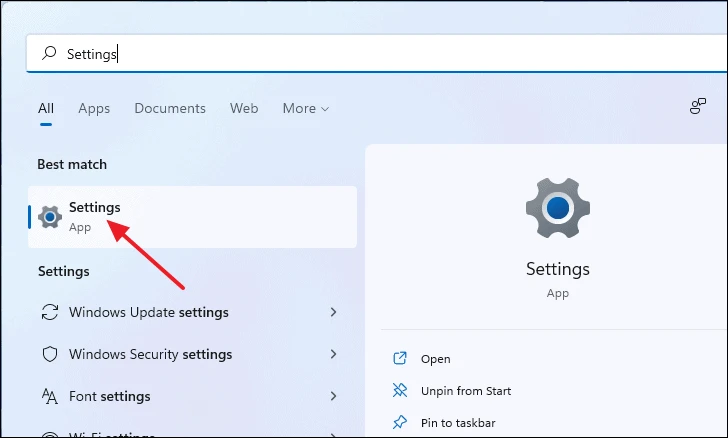
A cikin Saituna taga, gungura ƙasa a gefen hagu kuma zaɓi Shirya matsala.
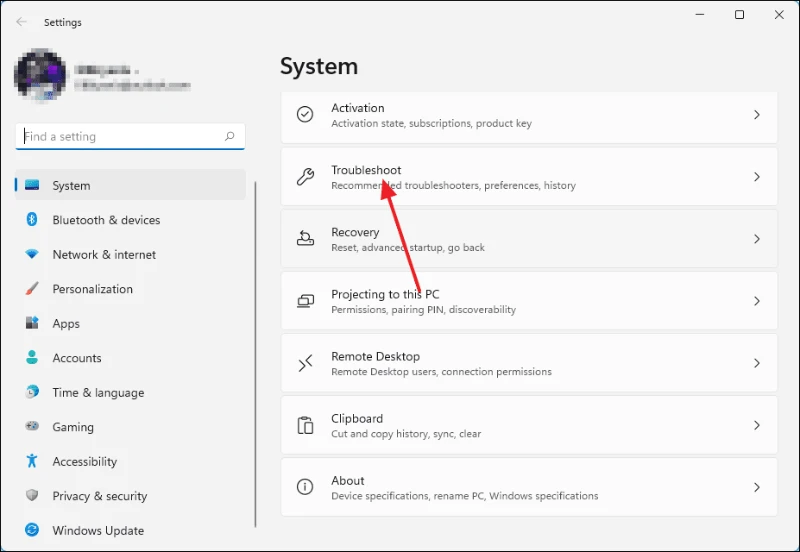
Na gaba, a ƙarƙashin sashin Zaɓuɓɓuka, danna kan Wasu Kayan aikin Shirya matsala.
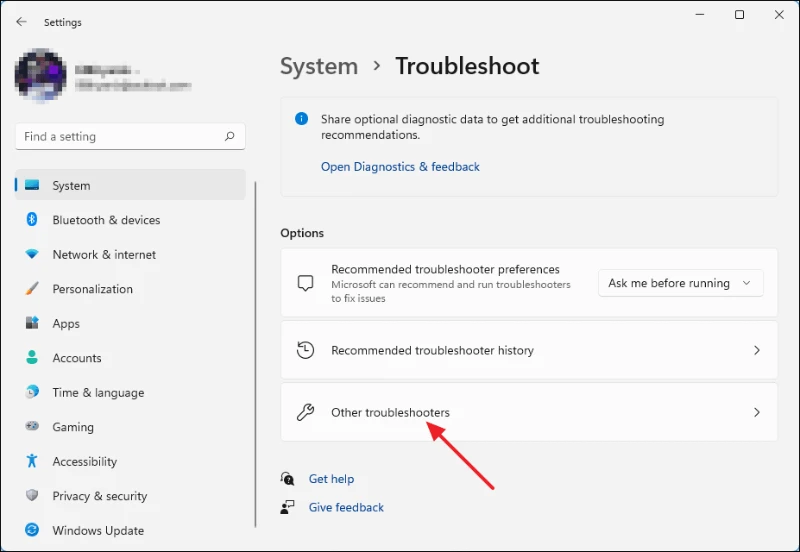
Daga can, gungura ƙasa har sai kun ga apps Store kuma danna maɓallin Run kusa da shi.
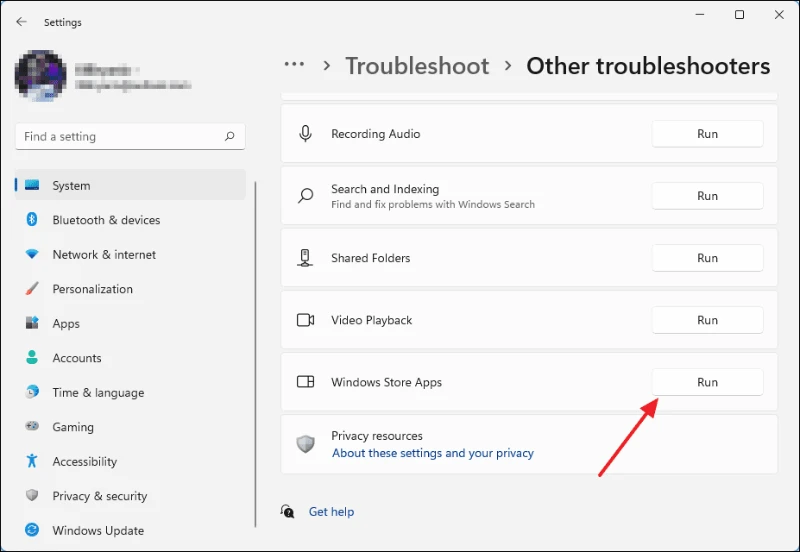
Yanzu, jira mai warware matsalar don gano matsalar.
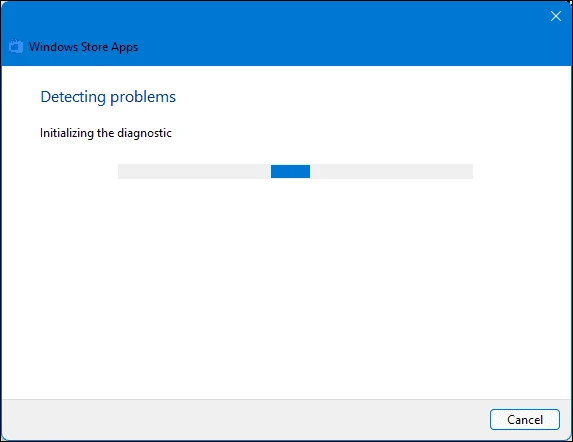
Idan mai warware matsalar zai iya gano matsalar, za ta bayyana a nan kuma za ku sami zaɓuɓɓuka don magance ta.
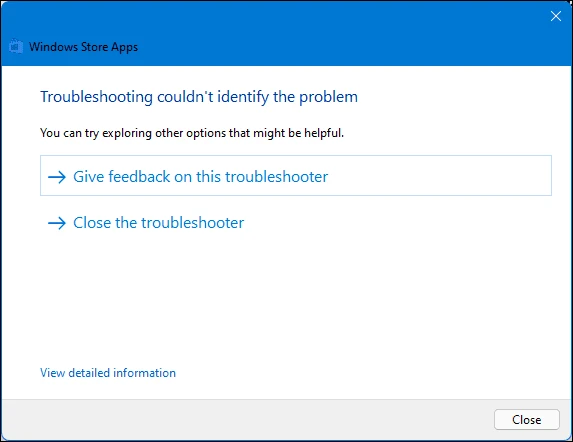
5. Sake saita ko gyara Microsoft Store app
Ɗaya daga cikin mafi sauƙi hanyoyin da za a gyara Shagon Microsoft ba ya aiki batun shine kawai sake saita ƙa'idar ko gyara ta ta amfani da menu na saitunan app. Da farko, buɗe Saituna ta danna maɓallin Fara dama akan ma'aunin aiki kuma zaɓi Saituna.
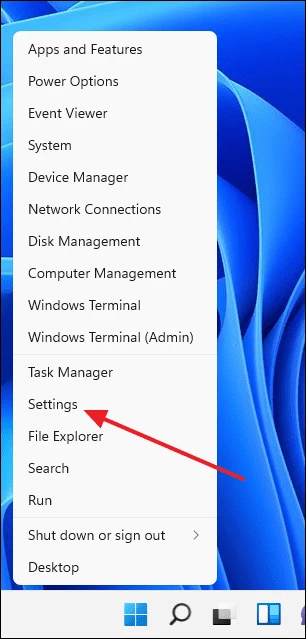
A cikin Saituna taga, zaɓi Apps daga hagu panel sa'an nan zaɓi "Apps da Features" daga hagu panel.
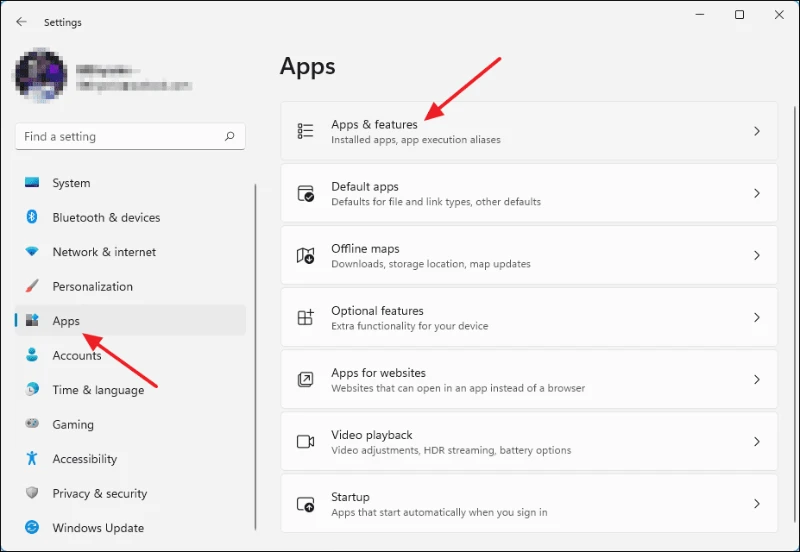
Na gaba, gungura ƙasa har sai kun sami Shagon Microsoft kuma danna kan ɗigogi uku a tsaye a wancan gefen rubutun.
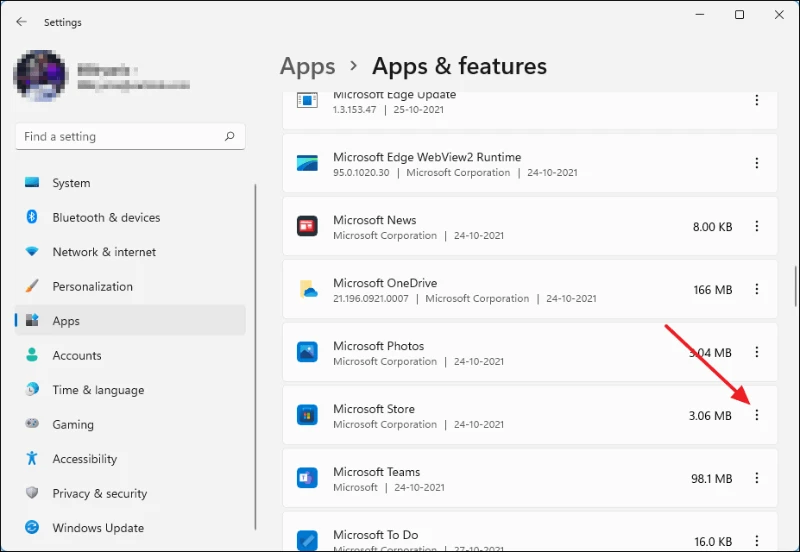
Yanzu, danna kan Babba Zabuka.
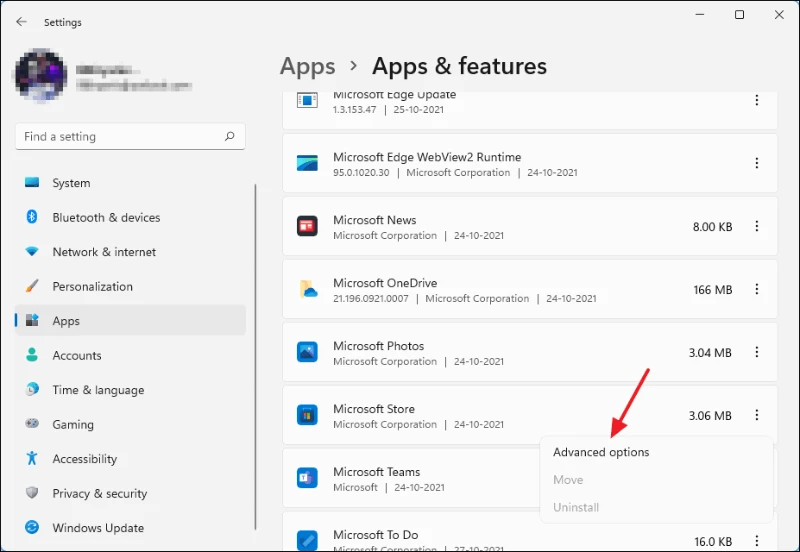
Bayan danna kan Babba idan kun gungura ƙasa, zaku sami zaɓi don Gyarawa ko Sake saita ƙa'idar Shagon Microsoft. Gwada duka biyun kuma duba idan wannan yana gyara "Shagon Microsoft Ba Buɗe Batun".
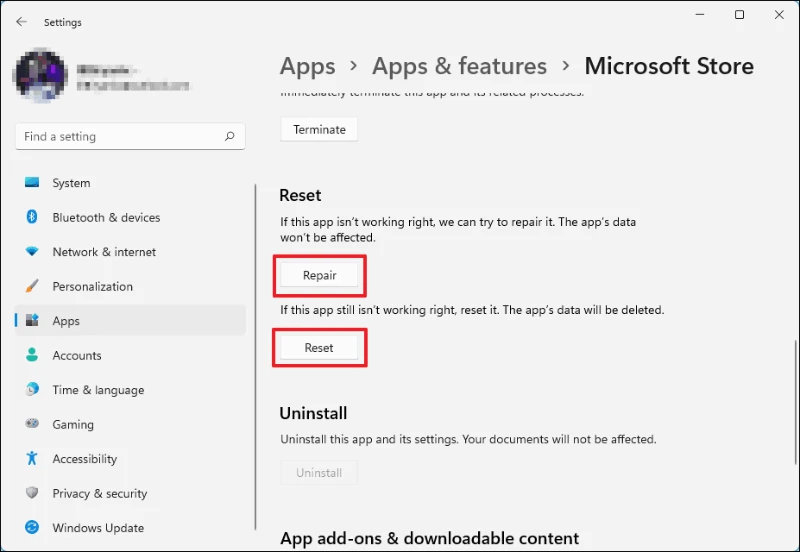
6. Tabbatar cewa Windows Update Services an kunna
Shagon Microsoft ya dogara da sabis na ciki da yawa, gami da sabis na “Windows Update”. Idan an kashe wannan sabis ɗin saboda wasu dalilai, yana haifar da matsaloli da yawa a cikin Shagon Microsoft. Don tabbatar da cewa wannan sabis ɗin yana gudana, rubuta "sabis" a cikin binciken Windows kuma zaɓi app daga sakamakon binciken.
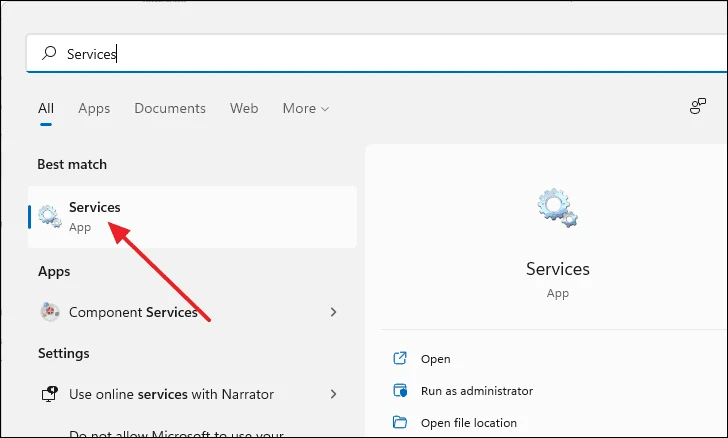
Za a nuna maka jerin ayyukan gida da ke gudana akan kwamfutarka. Nemo "Windows Update" daga lissafin. Danna Sabis na Sabunta Windows sau biyu.
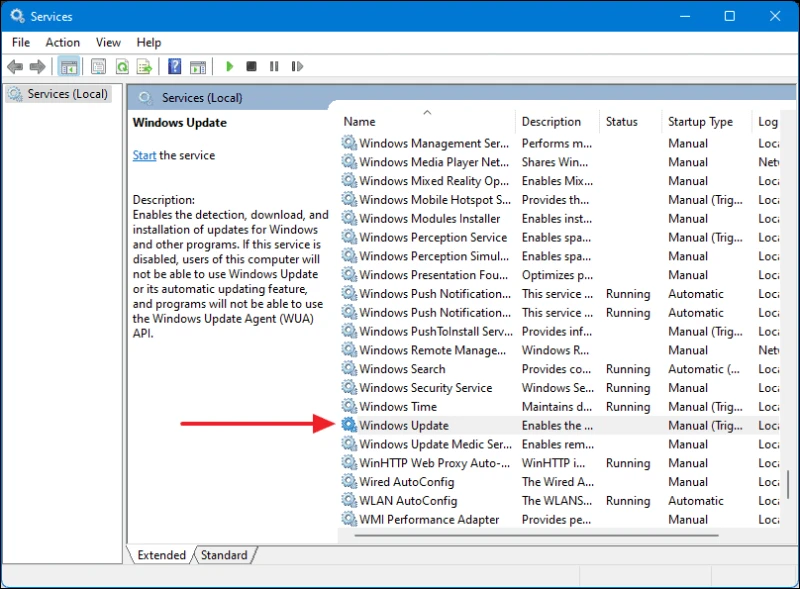
Yanzu, akwatin maganganu mai suna Windows Update Properties (Computer Local Computer) zai bayyana. Anan, tabbatar an saita nau'in farawa zuwa atomatik kuma yana nuna yana Gudu kusa da matsayin sabis. Idan ba haka ba, kawai danna kan “Fara; button kasa kuma kun gama.
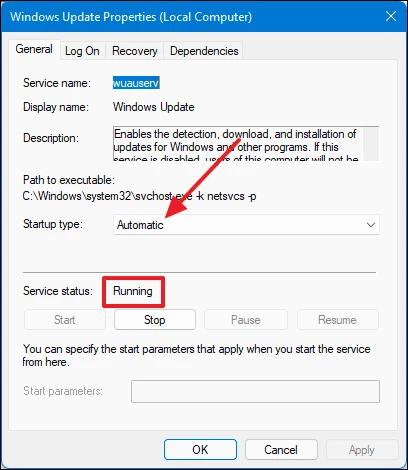
7. Bincika kuma shigar da kowane sabuntawar Windows mai jiran aiki
Sabuntawar Windows ba wai kawai suna kawo sabbin abubuwa bane amma kuma suna zuwa tare da gyare-gyaren kwaro, haɓaka aiki, haɓaka kwanciyar hankali da yawa, da ƙari mai yawa. Bugu da ƙari, lokacin da Microsoft ya lura da kurakurai ko matsaloli tare da tsarin aiki, yana tura hotfixes ta hanyar sabuntawa. Don haka, kawai sabunta ku Windows 11 PC na iya magance matsalar ku ta atomatik.
Don bincika idan an shigar da sabuwar sigar Windows, da farko, buɗe menu na Saituna ta latsa Windows+ i. Yanzu a cikin saituna taga, zaɓi "Windows Update" daga hagu panel kuma danna kan blue button "Duba updates" a dama panel.
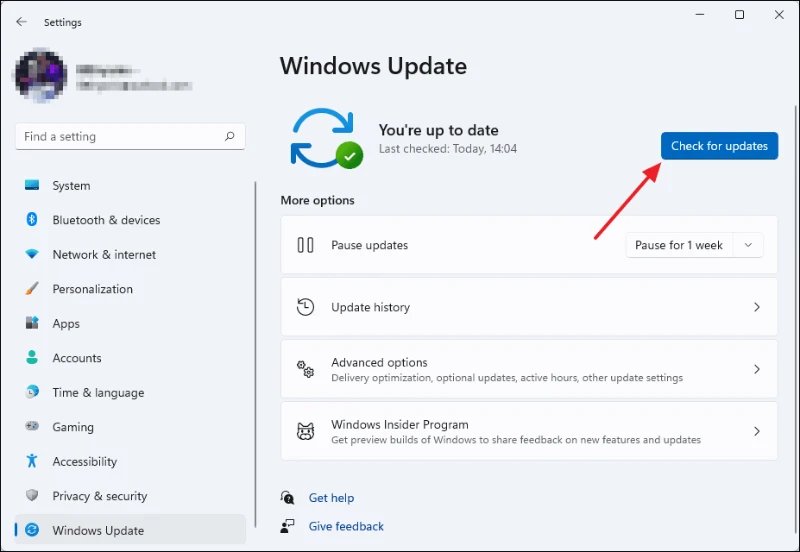
Da zarar tsarin ya gama bincika sabuntawa, zai zazzagewa ta atomatik kuma shigar da duk wani sabuntawa da ake samu. Jira tsarin ya ƙare kuma ƙila ko ba za ku iya sake kunna kwamfutar ba dangane da nau'in sabuntawa.
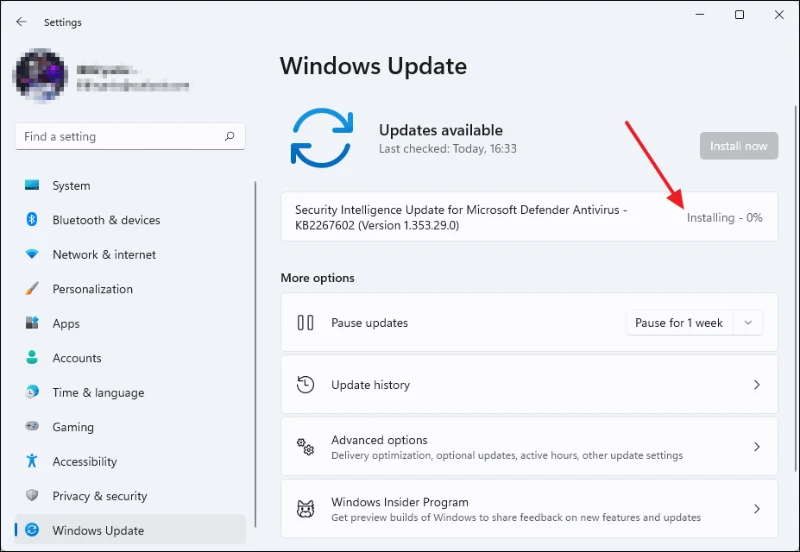
8. Tabbatar cewa kun shiga cikin asusun Microsoft ɗin ku
Bai kamata ya zo da mamaki ba cewa dole ne ka shiga cikin asusun Microsoft idan kana son saukewa ko siyan wani abu daga Shagon Microsoft. Don bincika idan an shiga cikin asusun Microsoft ɗinku, buɗe Saituna ta hanyar nemo shi a cikin Binciken Fara Menu ko ta latsawa. Windows+ ia kan madannai.
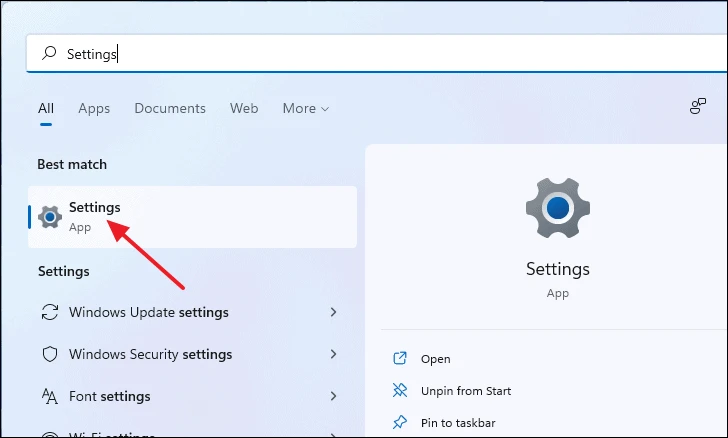
A cikin Saituna taga, zaɓi "Accounts" daga hagu panel kuma zaɓi "Your Information" daga hannun dama panel.
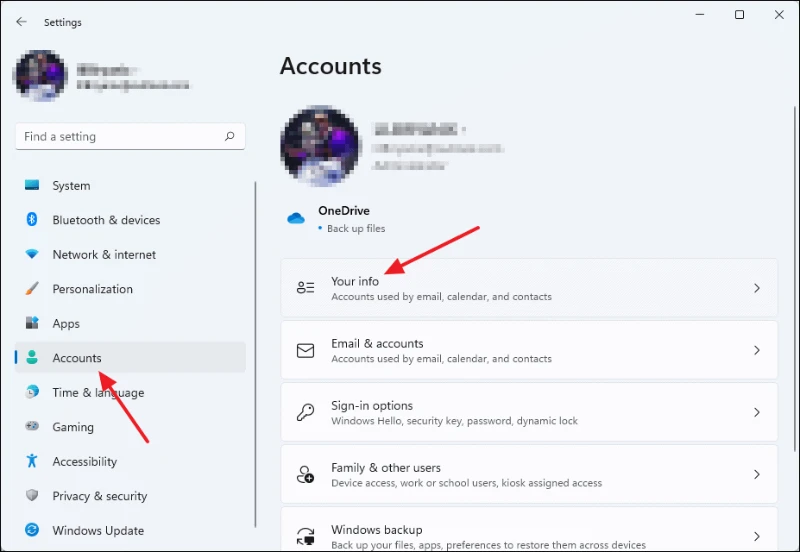
Yanzu, a ƙarƙashin sashin Saitunan Asusu idan ya ce "Asusun Microsoft," an shiga cikin asusun Microsoft ɗin ku. In ba haka ba, dole ne ka shiga cikin asusun Microsoft ɗin ku.
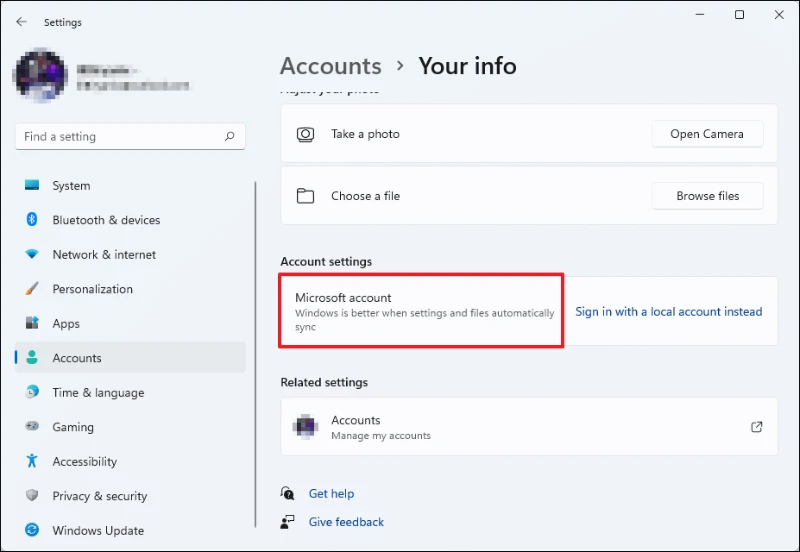
9. Gyara kwanan wata da saitunan lokaci
Idan kuna saita kwanan wata da lokacin da ba daidai ba akan kwamfutarka, yana iya hana Shagon Microsoft buɗewa. Wannan saboda Shagon Microsoft ba zai iya daidaita kwanan wata da lokacin kwamfutarku da uwar garken ba, kuma wannan na iya haifar da lalacewa a koyaushe.
Don saita kwanan wata da lokacin da suka dace akan kwamfutarka, fara menu na Saituna ta latsa Windows+ ia kan madannai. A cikin Settings taga, zaɓi "Lokaci da Harshe" daga hagu panel, sa'an nan danna "Kwana da Time" a hannun dama panel.
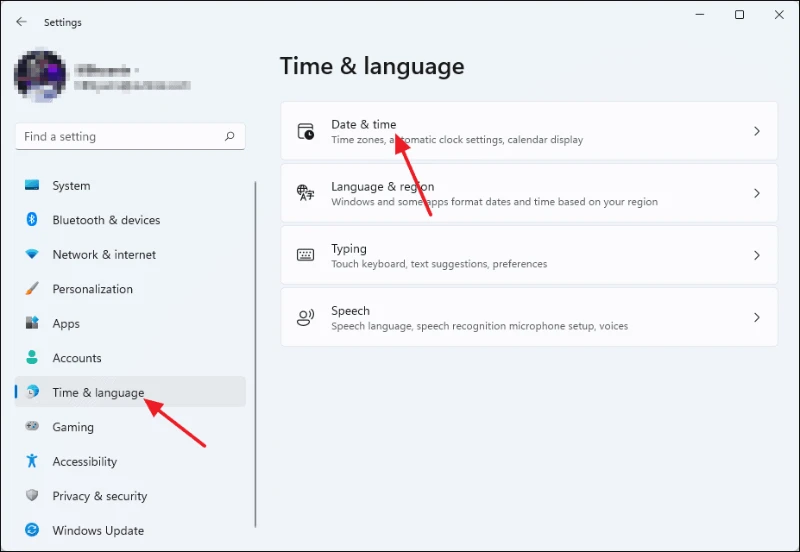
Yanzu, saita toggles kusa da Saita lokaci ta atomatik kuma saita yankin lokaci ta atomatik zuwa Kunnawa. Na gaba, danna maɓallin Sync Now a ƙarƙashin sashin ƙarin saitunan kuma za a sabunta lokaci da kwanan wata ta atomatik.
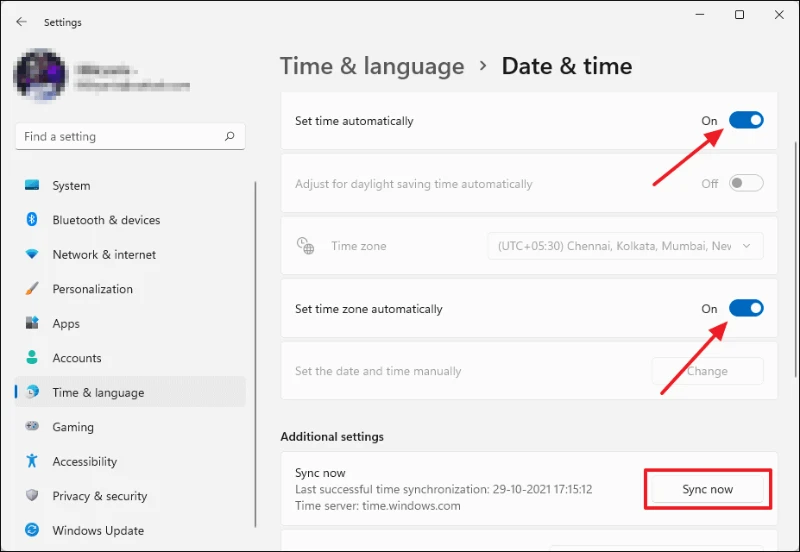
10. Sanya yankin da ya dace akan kwamfutarka
Zaɓin yankin da ya dace yana da mahimmanci sosai don Shagon Microsoft yayi aiki da kyau. Microsoft yana da banbance-banbancen Shagon Microsoft ta yanki. Aikace-aikacen Store akan PC ɗinku yana buƙatar haɗi zuwa uwar garken yanki da ya dace don ba da damar fasali daban-daban kamar kuɗin yanki, zaɓuɓɓukan biyan kuɗi, tantance abun ciki, da sauransu.
Don duba ko canza saitunan yanki, da farko, buɗe Saituna ta latsa Windows+ i a kan madannai. Bayan bude taga Saituna, danna "Lokaci da Harshe" daga bangaren hagu kuma zaɓi "Harshe da Yanki" daga ɓangaren dama.
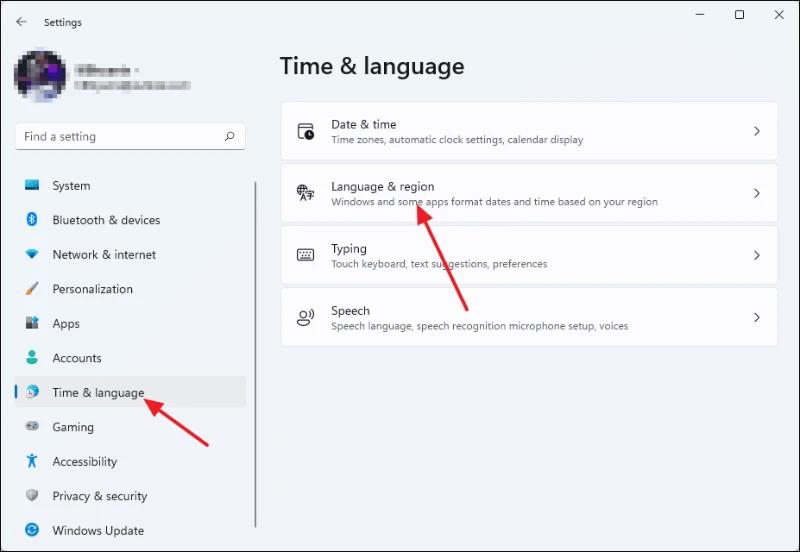
Na gaba, gungura ƙasa har sai kun ga sashin Yanki. Yi amfani da menu na saukarwa da ake kira "Ƙasa ko Yanki" don zaɓar yankin ku kuma kun gama.
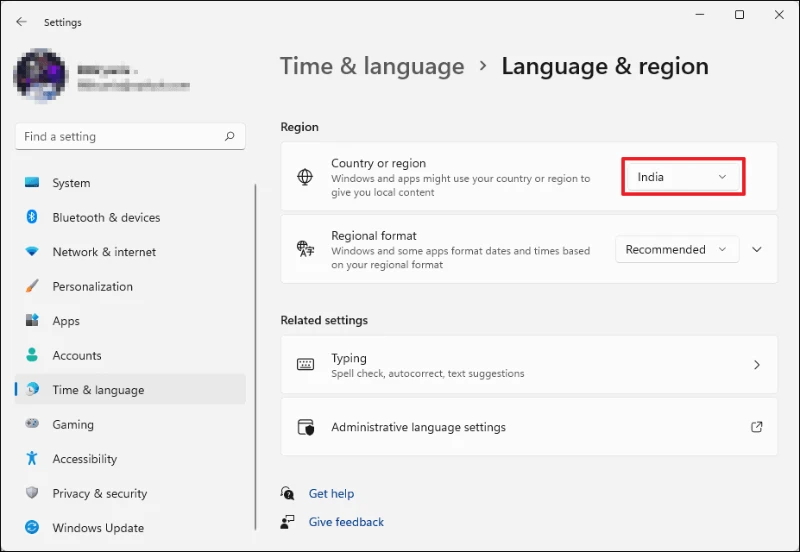
11. Kashe proxy sabar
Gudun sabar Proxy yana da kyau don haɓaka sirri amma yana iya tsoma baki tare da haɗin Shagon Microsoft kuma ya hana shi buɗewa. Don musaki wakili, da farko, buɗe Saituna ta nemansa a cikin binciken menu na Fara.
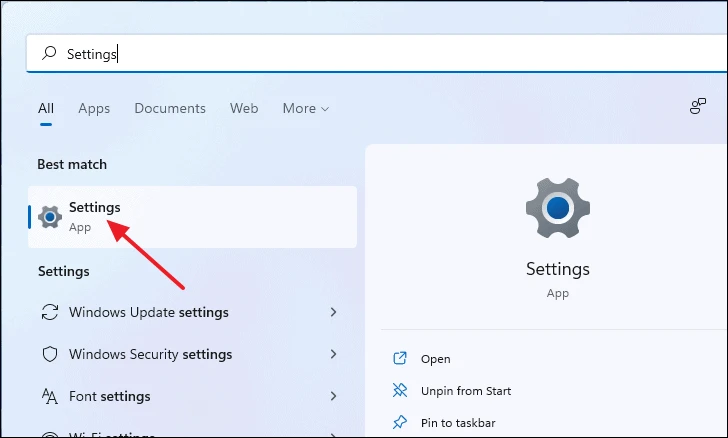
A cikin saitunan saituna, da farko, danna kan "Network and Internet" daga gefen hagu sannan kuma danna "Proxy" daga bangaren dama.
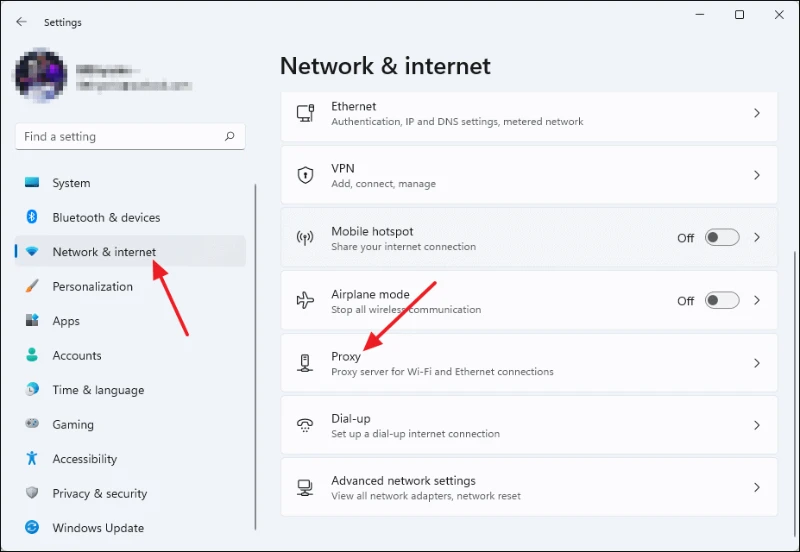
Yanzu, da farko, tabbatar da cewa ƙarƙashin saitin wakili na atomatik, an saita maɓallin da ake kira “Ganewa saituna ta atomatik” zuwa Kashe. Na gaba, danna maɓallin Saita a ƙarƙashin sashin saitin wakili na Manual don buɗe saitunan wakili na hannu.
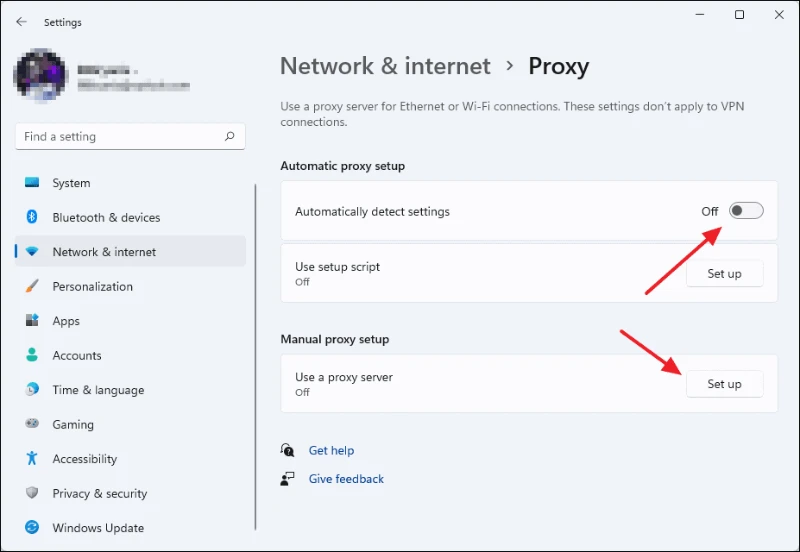
Akwatin maganganu mai suna Edit Proxy Server zai bayyana. Juya canjin da aka yiwa lakabi da Yi amfani da uwar garken wakili, kuma kun gama.
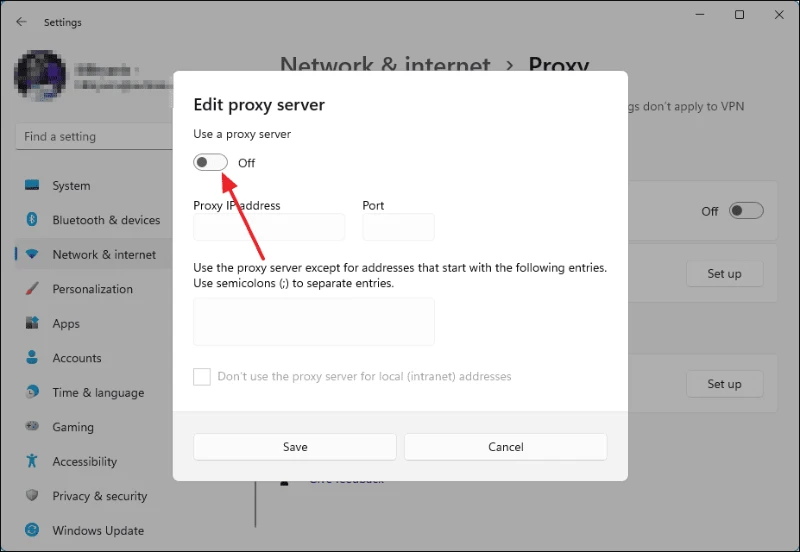
12. Yi amfani da keɓaɓɓen uwar garken DNS
Yana yiwuwa Store ɗin Microsoft ba zai buɗe ba saboda DNS ɗin da kuke amfani da shi yana hana app ɗin shiga ayyukan. Idan haka ne, watakila canza DNS zai gyara wannan matsala. Muna ba da shawarar ku yi amfani da DNS na Google saboda yana dacewa da kowane mai ba da intanet kuma baya toshe damar shiga kowane gidan yanar gizo ko sabar.
Canja saitunan DNS akan kwamfutarka. Kuna iya saita DNS na al'ada don hanyar sadarwar da kuke amfani da ita daidai akan kwamfutarka kuma. Don farawa, da farko, buɗe Control Panel ta neman shi a cikin Binciken Windows.
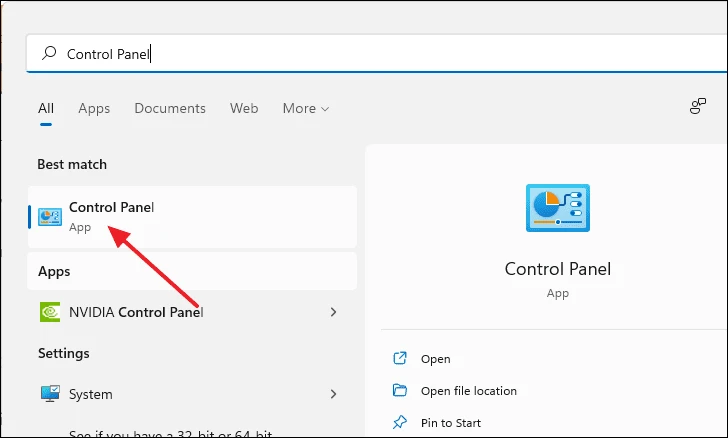
Da zarar kun kasance cikin taga Control Panel, danna kan hanyar sadarwa da Intanet.
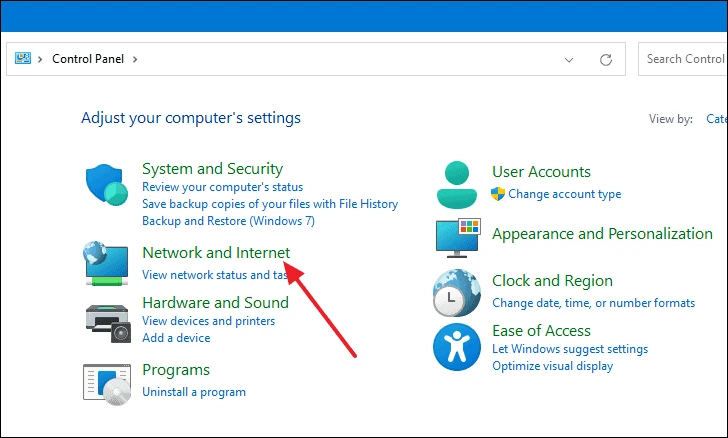
Na gaba, danna Duba matsayin cibiyar sadarwa da ayyuka a ƙarƙashin sashin Cibiyar Sadarwar da Rarraba.
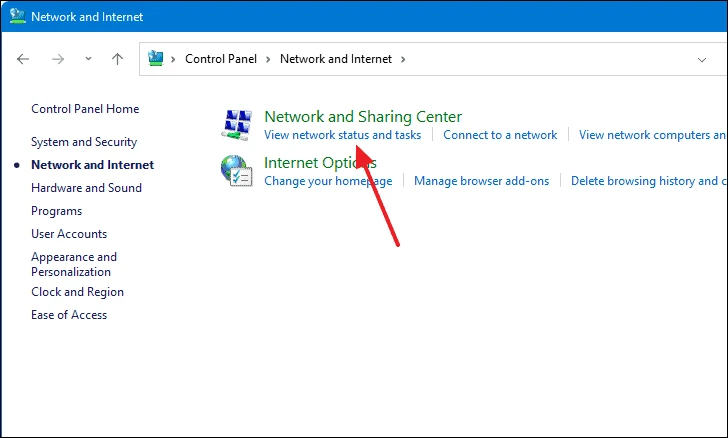
Yanzu, daga gefen hagu na taga, zaɓi Canja saitunan adaftar.
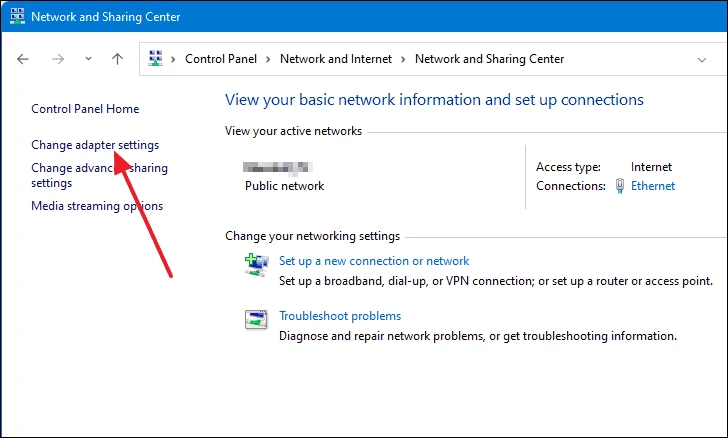
Sabuwar taga mai suna "Network Connections" zai bayyana. Daga nan, zaɓi adaftar hanyar sadarwa da ake amfani da ita ta danna sau biyu akansa.
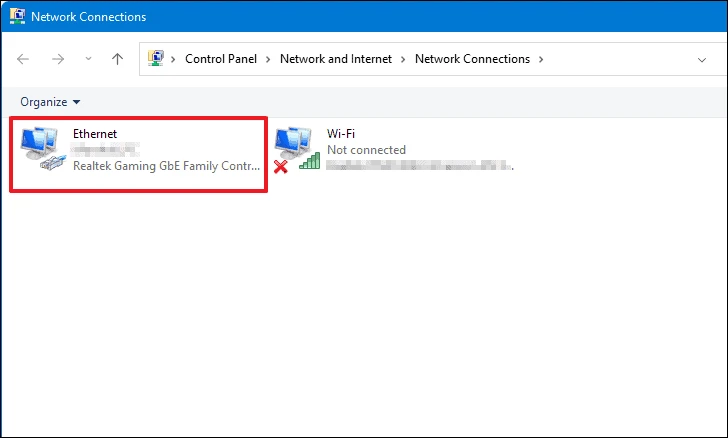
Yanzu, akwatin magana mai suna Ethernet Status zai bayyana. Danna maɓallin Properties don ci gaba.
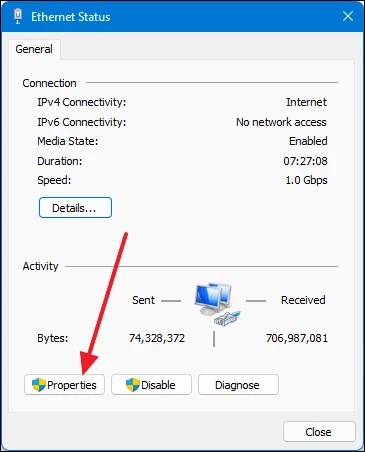
Bayan haka, danna sau biyu akan Sigar Ka'idar Intanet 4 (TCP/IPv4)'.
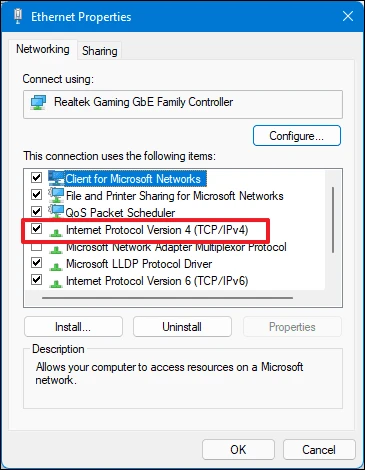
Wani akwatin maganganu zai bayyana. Zaɓi "Amfani da adiresoshin uwar garken DNS masu zuwa" kusa da kasan maganganun kuma sanya shi 8.8.8.8 A cikin filin rubutu na uwar garken DNS da aka fi so 8.8.4.4 kuma a cikin madadin filin rubutu na uwar garken DNS. Sannan danna maɓallin Ok don adana canje-canje.
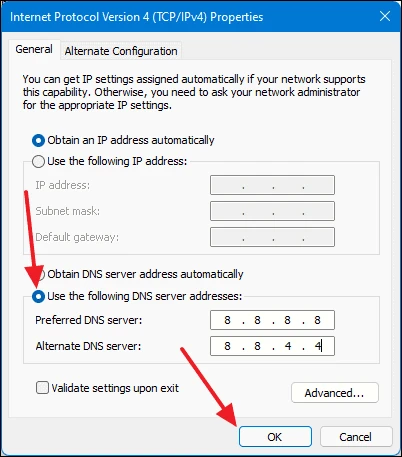
Canza DNS a cikin saitunan na'ura mai ba da hanya tsakanin hanyoyin sadarwa. Don samun dama ga saitunan na'ura mai ba da hanya tsakanin hanyoyin sadarwa, bude burauzar ku kuma rubuta a cikin adireshin adireshin ku, danna Shigar. Wannan zai kai ku zuwa shafin gida na na'ura mai ba da hanya tsakanin hanyoyin sadarwa. Da zarar kun isa wurin, shiga tare da takaddun shaidarku.
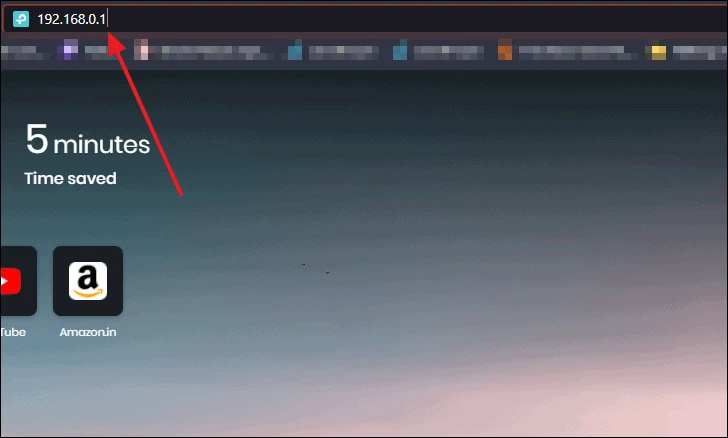
Bayan shiga, zaɓi zaɓi "Internet".
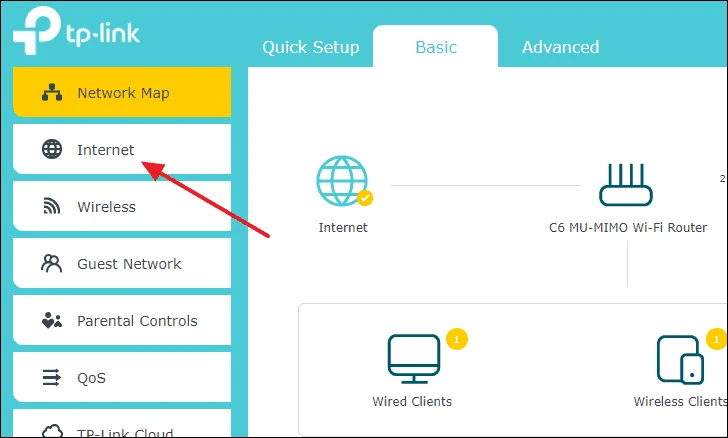
Na gaba, sanya 8.8.8.8 a cikin filin rubutu na Farko na DNS da 8.8.4.4 a cikin filin rubutu na DNS na Sakandare. Na biyu DNS ba tilas ba ne kuma za ku iya tsallake shi idan kuna so. A ƙarshe, danna kan Ajiye kuma za a canza DNS ɗin ku.
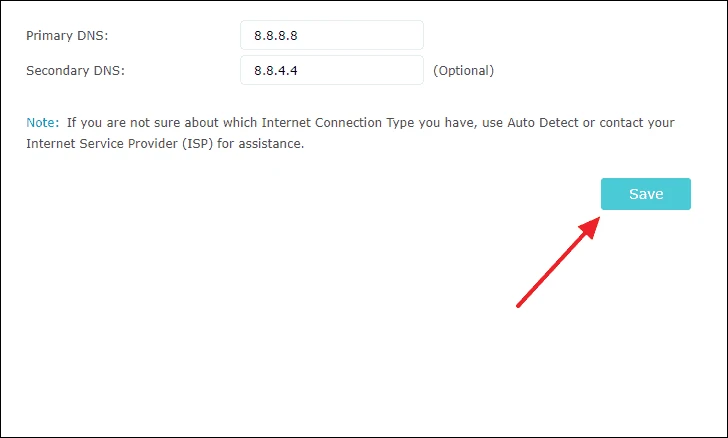
lura: Idan kana da na'ura mai ba da hanya tsakanin hanyoyin sadarwa daga wani masana'anta na TP-link, tsarin zai kasance fiye ko žasa iri ɗaya. Kawai bincika saitunan irin wannan kuma zaku iya canza DNS na mai ba da hanya tsakanin hanyoyin sadarwa.
Wannan shine yadda zaku iya canza DNS ɗin ku zuwa Google DNS idan kuna fuskantar matsalar buɗe Shagon Microsoft.
13. Uninstall your riga-kafi
Yana yiwuwa dalilin da yasa kake fuskantar matsalar rashin buɗe Shagon Microsoft shine saboda an shigar da riga-kafi. Software na rigakafi wani lokaci ya kasa bambance tsakanin tsarin tsarin da duk wani aikin cibiyar sadarwa, don haka yana katse aikace-aikacen tsarin da yawa kamar Shagon Microsoft.
A wannan yanayin, yana da kyau a cire riga-kafi kuma zaka iya yin shi daga Control Panel. Da farko, bude Control Panel ta nemansa a cikin Windows Search. Bude shi ta zaɓar shi daga sakamakon binciken.
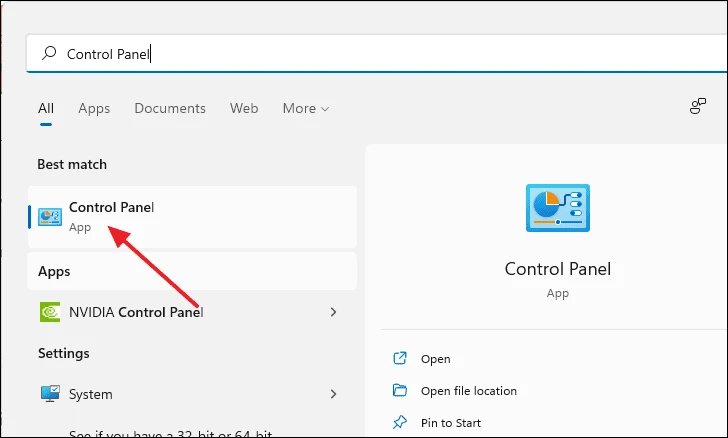
A cikin Control Panel taga, danna Uninstall a Program.
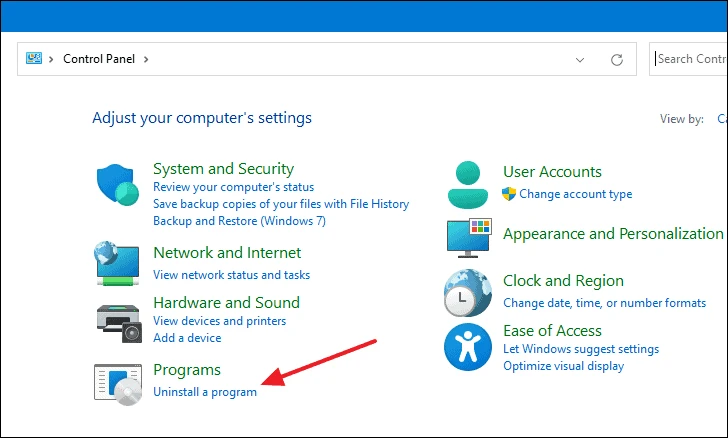
Yanzu zaku sami jerin duk shirye-shiryen da aka sanya akan kwamfutarka. Kuna iya cire riga-kafi ta hanyar zaɓar shi daga lissafin kuma danna maɓallin Uninstall.
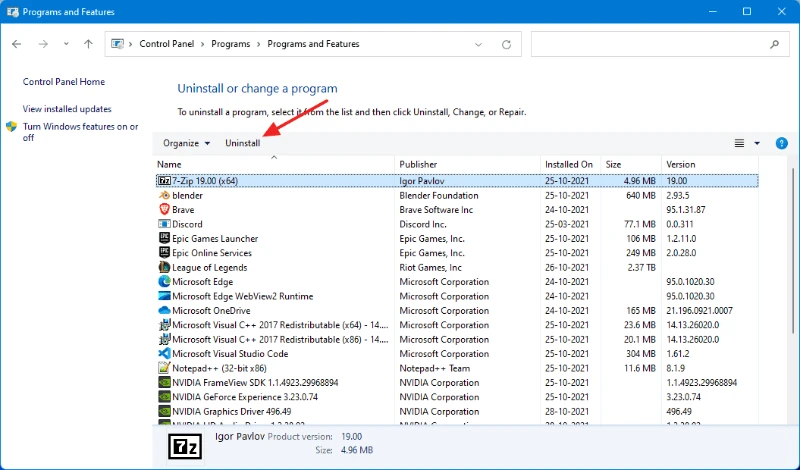
14. Kashe VPN a kan kwamfutarka
VPNs na iya zama da amfani sosai don hawan intanet cikin aminci ko ketare daidaita abun ciki. Amma saboda yadda VPN ke aiki, ƙila ba za ku iya haɗawa da sabar Store ɗin Microsoft ba. A gefe guda, akwai lokuta inda wasu masu amfani zasu iya haɗawa kawai zuwa Shagon Microsoft ta amfani da VPN.
Babu saitin jerin abubuwan da aka ba VPNs damar samun dama ga sabobin Shagon Microsoft. Ya dogara da mutumin da kuke amfani da shi da haɗin su. Idan kana amfani da ɗaya kuma ba za ka iya buɗe kantin sayar da ba, gwada kashe VPN ɗin ka buɗe kantin sayar da sannan ka buɗe shi.
Waɗannan su ne hanyoyin da za ku iya amfani da su don magance matsala Shagon Microsoft baya buɗewa a cikin Windows 11.